
PHP-Editor Xinyi zeigt Ihnen, wie Sie die U-Disk-Startoption auf Xiaoxins Laptop verwenden. USB-Startoptionen sind eine praktische Möglichkeit, Ihren Laptop bei Bedarf schnell zu starten. Stecken Sie zunächst den USB-Stick in den USB-Anschluss Ihres Laptops. Rufen Sie dann die BIOS-Einstellungsoberfläche auf und legen Sie den USB-Datenträger als Startelement fest. Speichern Sie anschließend die Einstellungen und starten Sie Ihren Computer neu. Drücken Sie beim Neustart die entsprechende Start-Tastenkombination und wählen Sie den USB-Datenträger als Startgerät aus. Auf diese Weise können Sie die U-Disk-Boot-Option zum Betrieb des Xiaoxin-Notebooks verwenden.
Bevor Sie das System installieren, müssen Sie die Startelemente für die BIOS-Einstellungen eingeben. Lenovo-Computer haben einen etwas anderen Aufbau. Die meisten Desktop-Computer müssen die F2-Taste drücken, während Laptops wie die Zhaoyang-Serie die F2-Taste drücken müssen, ThinkPad-Serien die F1-Taste drücken müssen (oder die Fn-Taste plus F1-Taste drücken) und Xiaoxin-Serien im Allgemeinen drücken müssen der Stift Das kleine runde Loch am unteren Rumpf.
Erstellen Sie mit dem ThinkPad e480-Notebook einen Tutorial-Artikel zur Installation des Systems.
Schritt 1: Nachdem das Logo auf dem Computer angezeigt wird, drücken Sie die Eingabetaste, um die BIOS-Auswahloberfläche aufzurufen. Wie unten gezeigt:

Geben Sie die BIOS-Optionen ein
Schritt 2: Wählen Sie f12, um das USB-Laufwerk zum Booten aufzurufen. (Die zum Booten verwendete U-Disk ist Uqitong, die im Voraus erstellt werden muss. Die Download-Website lautet: www.upe.net) Sie können sie bei Bedarf herunterladen.

Wählen Sie f12, um die U-Disk-Boot-Option auszuwählen.
Schritt 3: Sehen Sie sich nach dem Aufrufen der PE-Schnittstelle zunächst die Festplattenpartition an. Öffnen Sie dg, definieren Sie die Solid-State-Partition neu und stellen Sie sie auf das GPT-Partitionsformat ein.
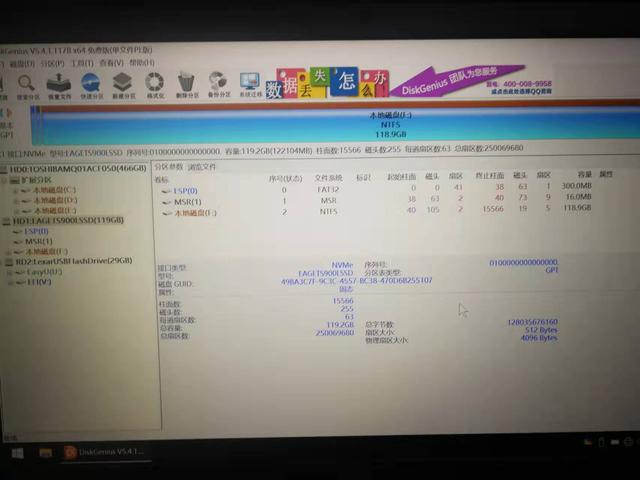
Überprüfen Sie den Festplattenmodus
Schritt 4: Nachdem der Festplattenmodus eingestellt ist, beginnen Sie mit der Installation des Systems. (Laden Sie das System-Image vorab herunter: Laden Sie es einfach von MSDN herunter)

Das Image wird auf die Festplatte geschrieben
Schritt 5: Der Vorteil von UQitong PE besteht darin, dass Sie den universellen Treiber von IT Sky direkt laden können. Das Startup wird direkt in der PE-Schnittstelle installiert.

Installieren Sie den Treiber
Schritt 6: Nachdem der Treiber geladen wurde, trennen Sie das USB-Flash-Laufwerk, starten Sie den Computer neu und rufen Sie die Systeminstallationsoberfläche auf.
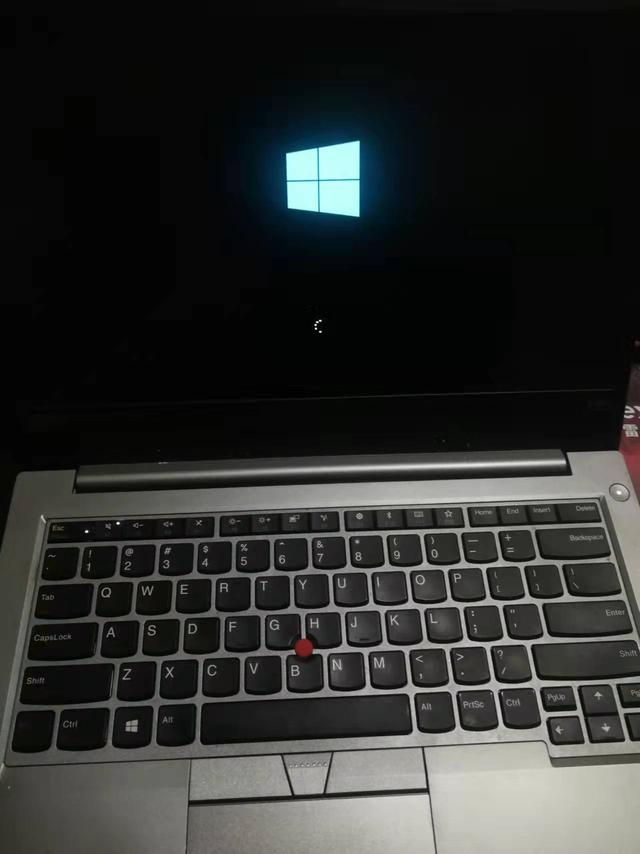
Systeminstallationsschnittstelle
Schritt 7: Die Systeminstallation ist wie unten gezeigt abgeschlossen:
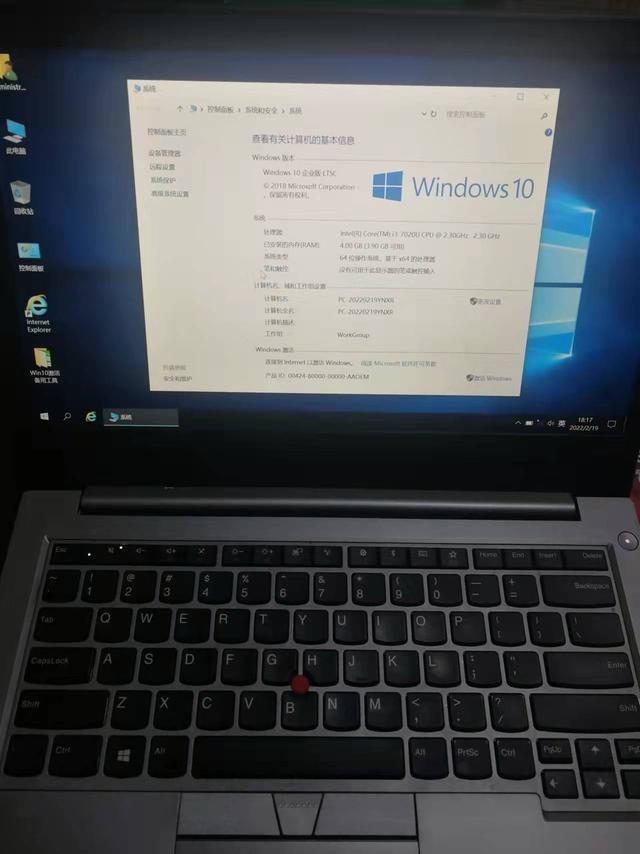
Win10-Installationsschnittstelle
Nachdem die Systeminstallation abgeschlossen ist, können Sie die Systemsoftware installieren. Denken Sie an häufig verwendete Software wie WeChat, DingTalk, Antiviren- und Bürosoftware.
Das obige ist der detaillierte Inhalt vonSo starten Sie den Xiaoxin-Laptop mit einem USB-Flash-Laufwerk. Für weitere Informationen folgen Sie bitte anderen verwandten Artikeln auf der PHP chinesischen Website!
 Der Win10-Bluetooth-Schalter fehlt
Der Win10-Bluetooth-Schalter fehlt
 Warum werden alle Symbole in der unteren rechten Ecke von Win10 angezeigt?
Warum werden alle Symbole in der unteren rechten Ecke von Win10 angezeigt?
 Der Unterschied zwischen Win10-Ruhezustand und Ruhezustand
Der Unterschied zwischen Win10-Ruhezustand und Ruhezustand
 Win10 pausiert Updates
Win10 pausiert Updates
 Was tun, wenn der Bluetooth-Schalter in Windows 10 fehlt?
Was tun, wenn der Bluetooth-Schalter in Windows 10 fehlt?
 Win10 stellt eine Verbindung zum freigegebenen Drucker her
Win10 stellt eine Verbindung zum freigegebenen Drucker her
 Bereinigen Sie den Müll in Win10
Bereinigen Sie den Müll in Win10
 So geben Sie den Drucker in Win10 frei
So geben Sie den Drucker in Win10 frei




